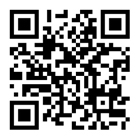财务职场常用图表——excel条形图绘制方法
财务在每个月核对库存、成本费用、销售员业绩等情况时,尤其是要对比彼此之间的排名,可以使用excel绘制条形图来使各种数据的排名情况一目了然,比单纯去看数据更方便快捷,而且清晰直观。
首先,绘制条形图时要将各类数据做好排序,避免图表中的柱子高低错落,影响观看。
具体操作步骤:
STEP1:
插入条形图。选中画图单元格区域A2:B17,插入簇状柱形图这时,条形图已经出来了。
.jpg)
▲选择制图区域,插入条形图
STEP2:
调整调整条形图显示顺序。仔细观察,我们会发现,条形图中横条的顺序与画图单元格数据区域的数据顺序是相反的,如何让其按照正常的顺序显示呢?
选中左侧的主要数值轴,右键,在【设置坐标轴格式】中勾选【逆序类别】,现在条形图的数据展现顺序是不是与单元格区域的数据顺序抑制了呢!
.jpg)
▲勾选【设置坐标轴格式】中的【逆序类别】
STEP3:
添加数据标签。任意选中一根横条,选中【布局】菜单中的【数据标签】,在选中【数据标签外】。这时,数据标签已经显示出来了。
.jpg)
▲添加数据标签
STEP4:
对图表进行颜值提升。增加标题,修改字体,字号等。
绘制条形图需注意事项
(1)绘制前尽量排序好。条形图的数据如果不事先进行排序,会给人造成非常凌乱的感觉,所以要对数据事先排好顺序,让图表看起来更加规整。
(2)及时调整数据展现顺序。插入条形图后,第一件事就是记得一定要勾选【设置坐标轴格式】中的【逆序类别】,将其显示顺序调整为与绘图区域的数据顺序一致。
(3)分类间距要设置合适。与柱形图一样,条形图也要对分类间距进行适当调整,让条形的粗细看起来更舒服。
在线交谈: 咨询热线:400-168-8684